1、打开工具栏的插入。

2、选择形状。
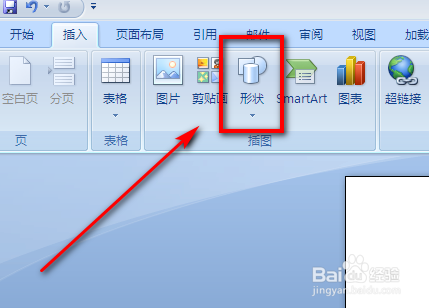
3、在弹出的对话框里找到自己喜欢的图形,单击它。
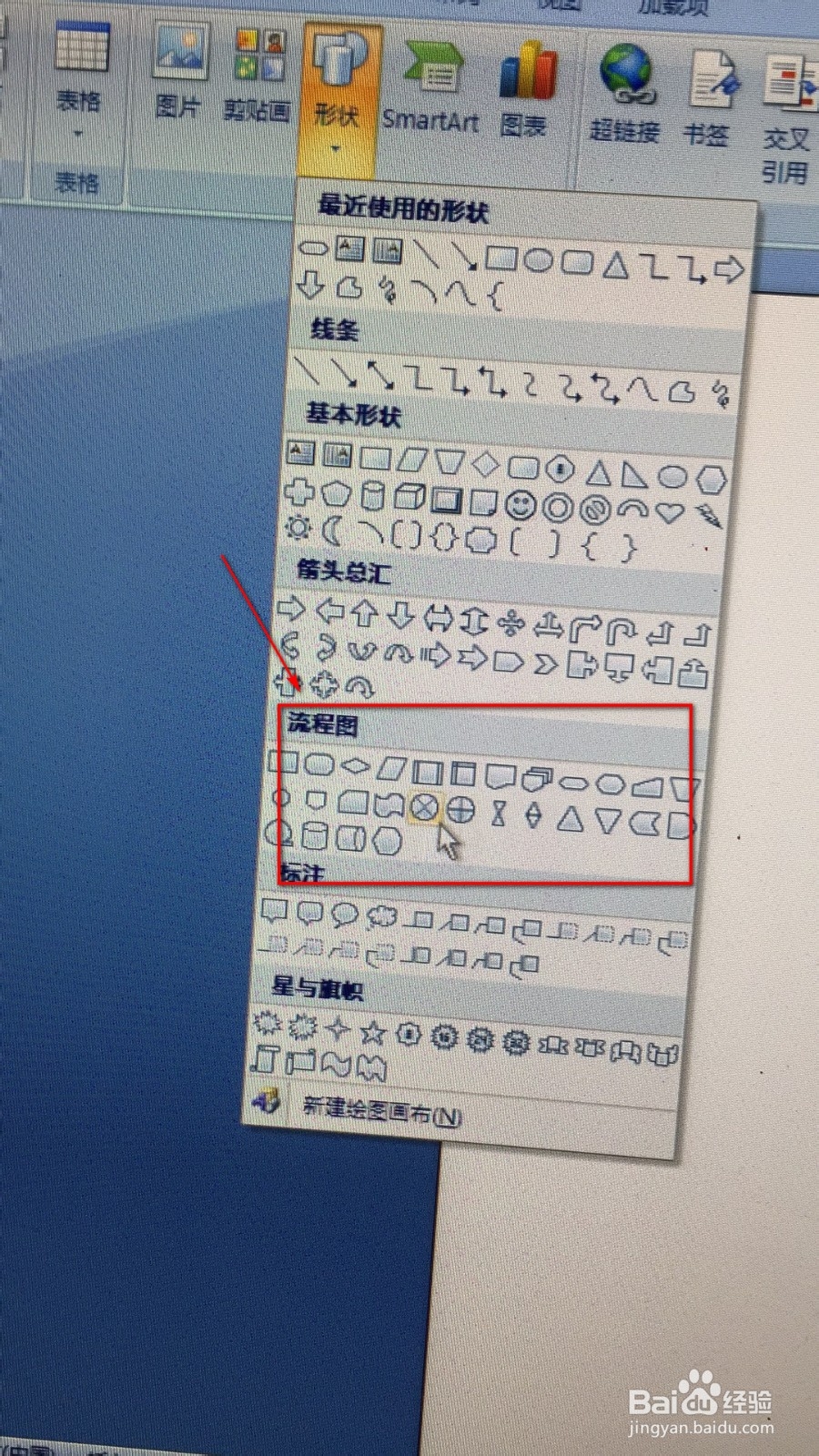
4、在文档中按下左键,拖动鼠标。拖到大小合自己意思时,松开左键。

5、单击绘图工具栏上的“箭头”按钮。

6、在前一个图形的底下按左键。向下拖动鼠标,拖到自己认为合适的长度就松开鼠标。

7、选择流程图,决策按钮。

8、在这个箭头的下面画一个决策框。选中这个决策框,能键盘方向键调整位置。
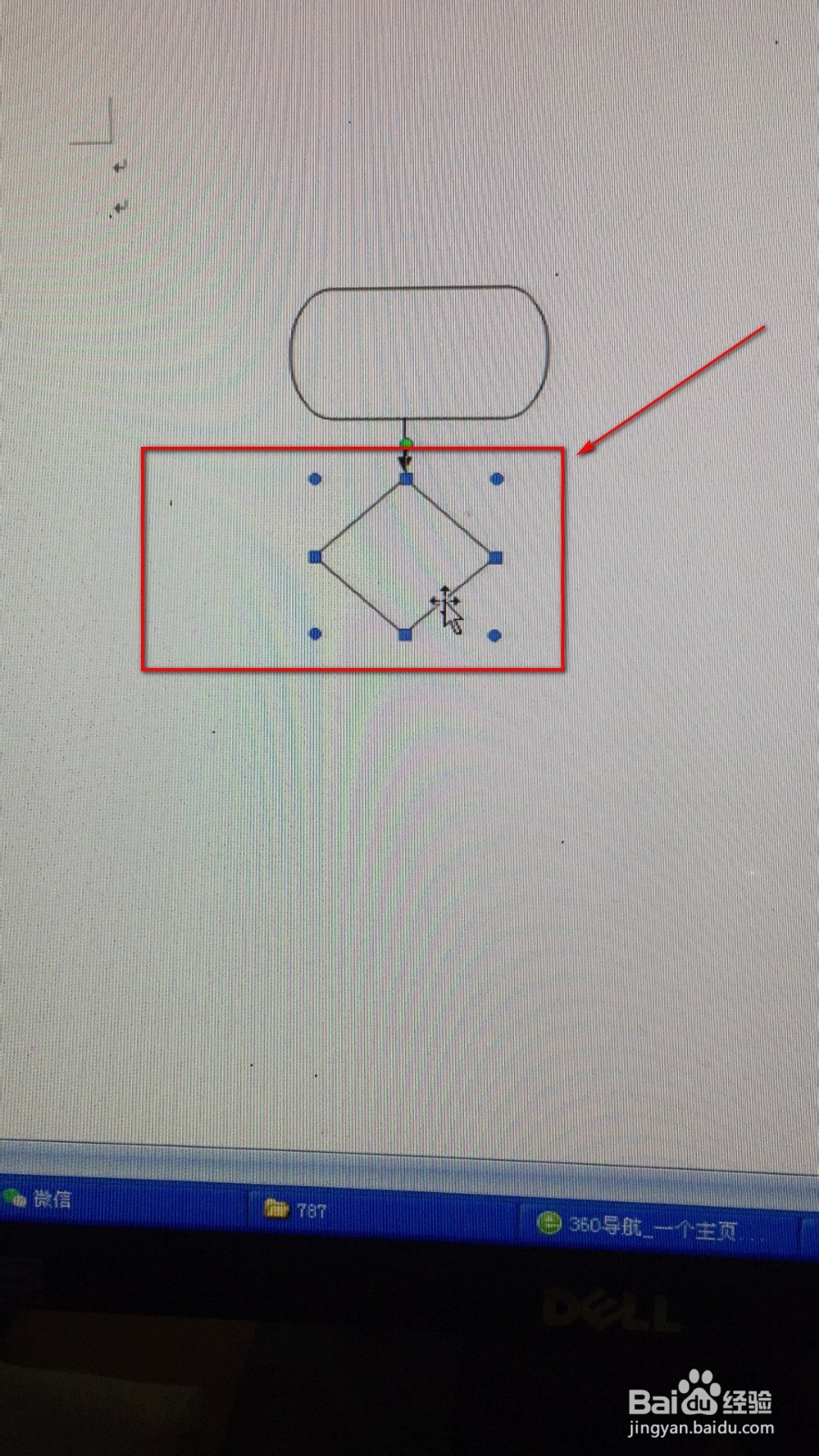
9、用同样的方法在右边画一个横向的箭头。

10、如此类推,依次画出整个流程图。
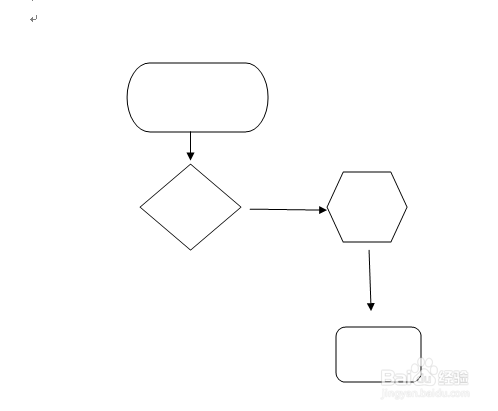
11、总结:1.打开工具栏的插入。2.选择形状。3.在弹出的对话框里找到自己喜欢的图形,单击它。4.在文档中按下左妗哳崛搿键,拖动鼠标。拖到大小合自己意思时,松开左键。5.单击绘图工具栏上的“箭头”按钮。5.在前一个图形的底下按左键。向下拖动鼠标,拖到自己认为合适的长度就松开鼠标。7.选择流程图,决策按钮。8.在这个箭头的下面画一个决策框。选中这个决策框,能键盘方向键调整位置。9.用同样的方法在右边画一个横向的箭头。10.如此类推,依次画出整个流程图。